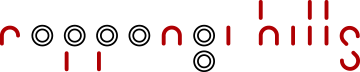
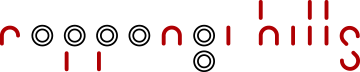
オンラインワークショップではWEB会議システム「Zoom」(無料)を使用します。初めての方も楽しくご参加いただくために、下記(1)〜(4)の手順を参考にして「Zoom」の事前準備をお願いします。
下記のダウンロードページから「Zoom」をダウンロードし、手順に従ってインストールをお願いします。オンラインワークショップの参加には、サインアップ(新規登録)や有料版へのアップデートは必要ありません。
●パソコンをご利用の場合
上記のダウンロードページで「ミーティング用Zoomクライアント」をクリックしてダウンロードをお願いします。
●タブレットをご利用の場合
iPad向け AppStoreからダウンロード
その他のタブレット GooglePlayからダウンロード
下記のリンクよりZoomのテストミーティングを行うことが可能です。
ワークショップへ参加する前に基本的な操作を試していただくことをお勧めします。
オンラインワークショップ中に使用するZoomの機能と操作方法を下記ページにまとめています。
ワークショップへ参加する前にご覧いただくことをお勧めします。
オンラインワークショップへの参加は無料ですが、通信費等は参加者のご負担となります。
通信量が無制限のインターネット回線を使用することをお勧めします。
[インターネット回線の推奨スピード] 2〜3Mbps以上
[1時間あたりの通信量の目安] 300MB〜1GB前後
Zoomのサインアップは必要でしょうか。
サインアップは不要です。Zoomのインストールのみで、サインアップしなくてもオンラインワークショップに参加できます。
Zoomの操作ができるか不安です
Zoomが初めてのお子さまや保護者の方はテストミーティングを行うことがお勧めです。
事前に操作をお試しいただくと、オンラインワークショップに安心してご参加いただけます。
Zoom公式ウェブサイト / テストミーティング
http://zoom.us/test
Zoomの設定や操作方法がわかりません。
Zoomの細かい設定や操作方法について、キッズワークショップ事務局では個別にお答えする事ができませんのでご了承ください。
設定や操作方法については、下記のZoom公式ウェブサイトでご確認をお願いします。
Zoom公式ウェブサイト / ヘルプセンター
https://support.zoom.us/hc/ja/categories/200101697
専用のカメラやマイクは必要でしょうか。
カメラ・マイク・スピーカーが内蔵されたノートパソコンまたはタブレットであれば、追加の機器は必要ございません。イヤフォンなどでご参加いただくと、講師や他の参加者の音声がより聞こえやすくなります。
オンラインワークショップに参加した際の通信量が気になります
1時間のオンラインワークショップで使用する通信量の目安は約300MB〜1GB程度となります。
通信量は目安以上になる可能性もありますのでご了承ください。